Pioneer VSX-921, VSX-1021 Software manual [ru]
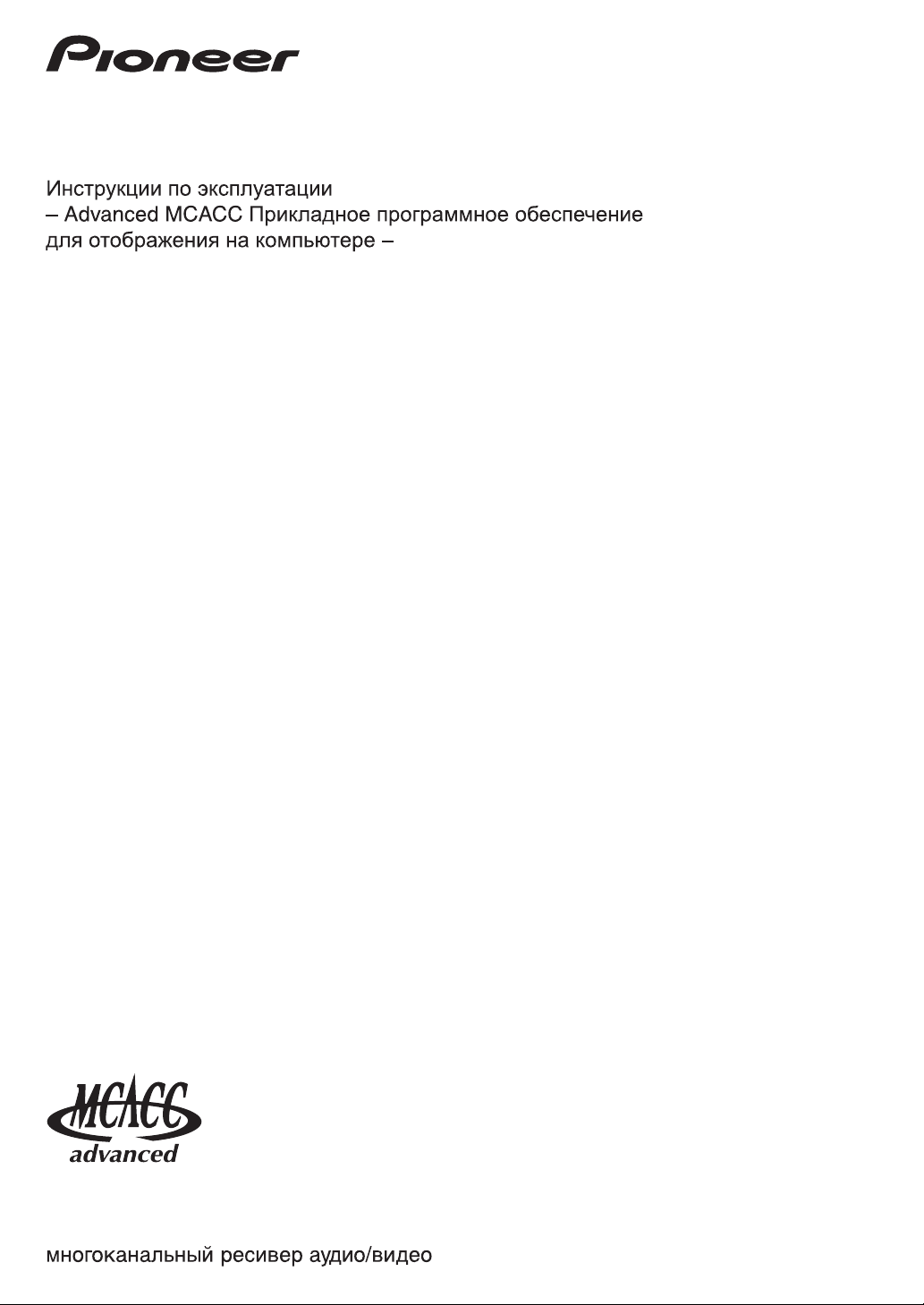
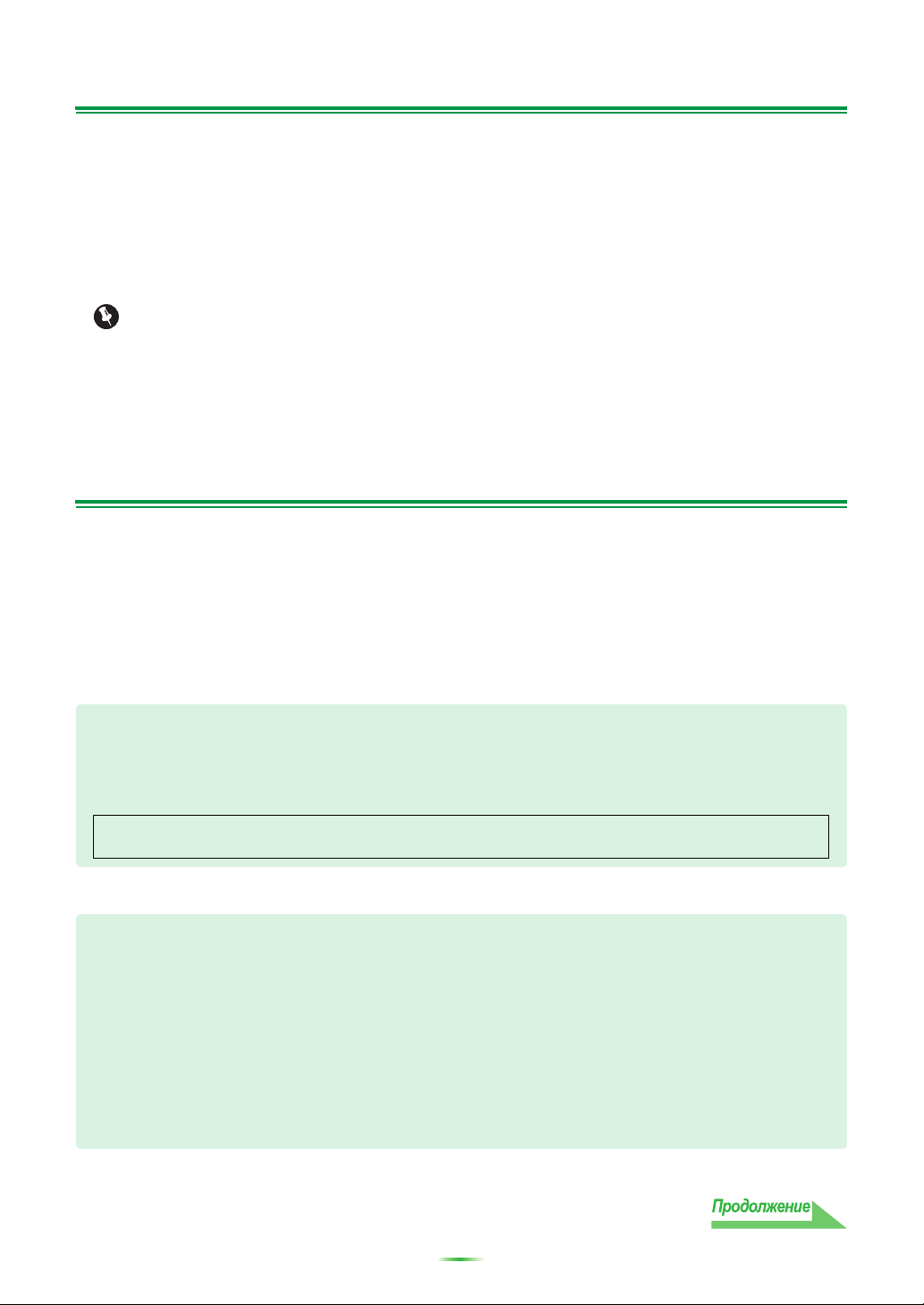
Об этом руководстве
Данные инструкции по эксплуатации предназначены для приложения, отображающего на экране компьютера
реверберационные частотные характеристики комнаты для прослушивания, характеристики групповой
задержки громкоговорителей и параметры МСАСС, измеренные функцией Advanced MCACC (Расширенная
настройка МСАСС) ресивера.
В нем описано все, что требуется знать для использования данного приложения, начиная с загрузки данных
измерений и кончая отображением результатов измерений и устранением неполадок. Для использования
данного приложения потребуется управлять ресивером, поэтому смотрите также инструкции по эксплуатации,
прилагаемые к ресиверу.
Важная информация
Описания по функциям «Group Delay» (Групповая задержка) («характеристики групповой
задержки громкоговорителей», др.), содержащиеся в данных инструкциях по эксплуатации,
относятся только для ресиверов, поддерживающих функцию Full Band Phase Control
(Полнодиапазонное управление фазой).
О приложении «Advanced MCACC» (Расширенная
настройка MCACC)
Функции приложения Advanced MCACC (Расширенная настройка МСАСС) используются с той-же целью, как и
функции «Reverb View» (Обзор ревербераций) и «Group Delay» (Групповая задержка) самого ресивера (см.
инструкции по эксплуатации к ресиверу), то есть для отображения реверберационных характеристик среды
прослушивания и характеристик групповой задержки громкоговорителей. Используя компьютер, можно
получить более чистые, легко читаемые графики. Приложение также используется для отображения
измеренных значений, хранящихся в памяти МСАСС ресивера.
Требования для использования приложения на компьютере
• В компьютере должна быть установлена одна из следующих операционных систем: Microsoft®
Windows® 7 Home Premium/Ultimate/Professional, Windows® Vista Home Basic/Home Premium/Ultimate
SP2 или Windows
• Монитор должен обладать разрешением экрана 1024 x 768 точек (XGA) или больше.
• Ресивер и компьютер должны быть подключены к сети через LAN.
Microsoft®, Windows®7, Windows®Vis ta и Windows®XP являются зарегистрированными торговыми марками или
торговыми марками Microsoft Corporation в США и/или других странах.
®
XP Professional/Home Edition SP3.
Основные функции приложения
1. Отображает трехмерные графики реверберационных частотных характеристик используемой комнаты .
Эти измерения можно просматривать на выбор как без корректировки, выполняемой данным ресивером
(до и после калибровки), так и с ней.
2. Позволяет отобразить трехмерные графики характеристик групповой задержки различных
громкоговорителей. (Можно отобразить значения до и после калибровки.)
3. Позволяет отобразить список параметров Advanced MCACC (Расширенная настройка MCACC)
(результаты измерений).
4. Позволяет осуществлять просмотр графиков в различных форматах.
5. Позволяет сохранить различные измеренные данные на компьютере .
6. Позволяет делать заметки об условиях в комнате , в которой производились измерения, др.
7. Позволяет распечатывать различные графики и измеренные значения МСАСС.
2
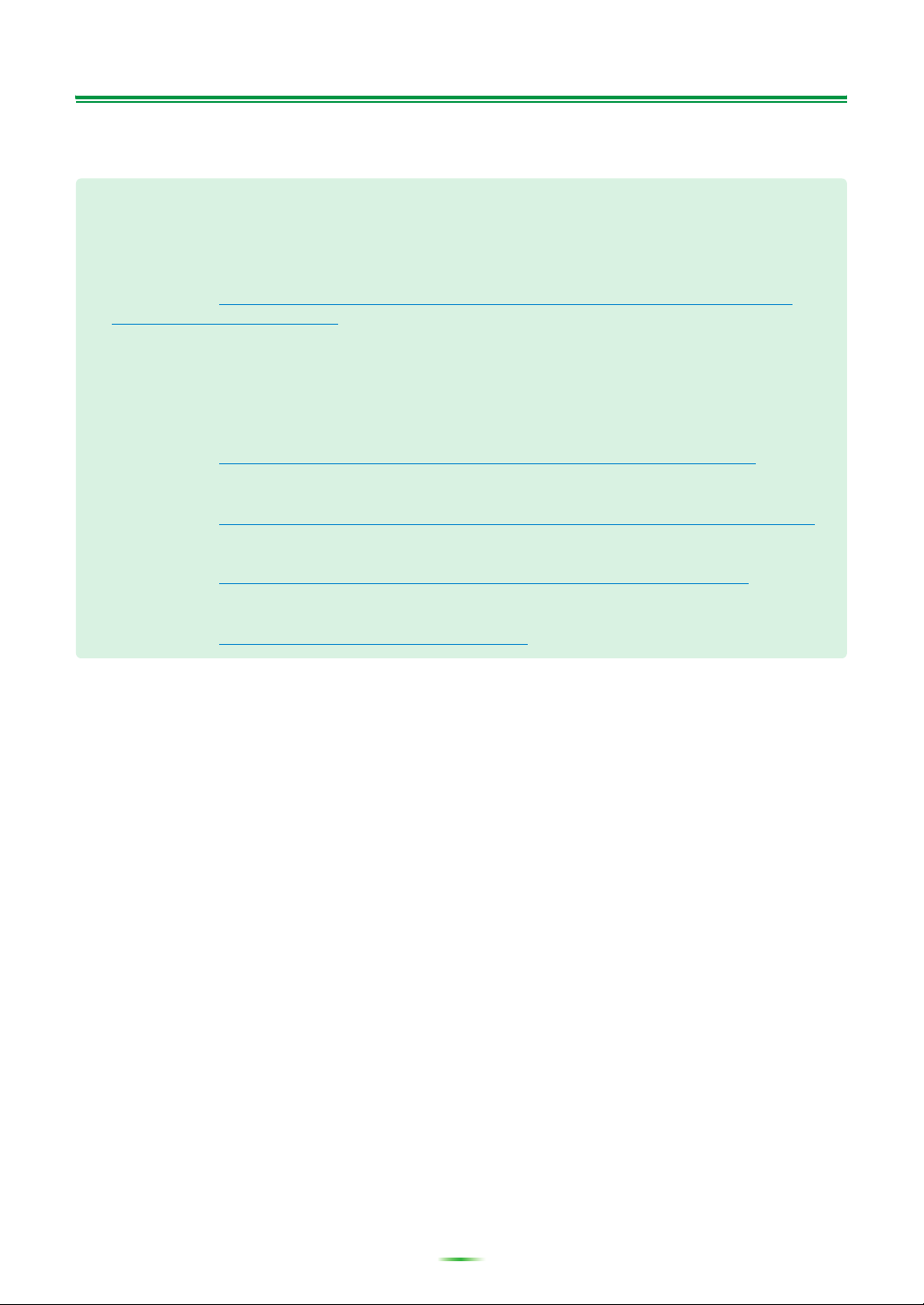
О приложении Advanced MCACC (Расширенная настройка MCACC) (Продолжение)
Задачи, выполняемые с помощью этого приложения
1. Advanced EQ Setup (Расширенная настройка эквалайзера), кото ру ю можно выполнить с помощью
ресивера (см. инструкции по эксплуатации к ресиверу), позволяет выбрать оптимальный период
времени для автоматической настройки эквалайзера. Реверберационные характеристики (Reverb)
данного приложения можно использовать в качестве руководства в выборе наилучшего временного
периода для используемой комнаты.
Подробнее, см. Определение временного периода для калибровки Advanced EQ Setup (Расширенная
настройка эквалайзера) (стр. 15).
2. Искажение реверберационных частотных характеристик в комнате для прослушивания может помешать
в получении точного звукового поля. Графи ки, отображаемые данным приложением, являются
эффективным инструментом, поскольку позволяют проверить эти реверберационные частотные
характеристики мгновенно. Также можно проверить эффективность действий, предпринятых для
улучшения звучания в комнате для прослушивания, например, установки звукопоглощающих
материалов.
Подробнее, см. Действия по улучшению реверберационных характеристик комнаты
3. Можно отобразить реверберационные характеристики после калибровки. Это позволит проверить
эффекты эквалайзера произведенных измерений Advanced MCACC.
Подробнее, см. Об экране графиков реверберационных характеристик до и после калибровки (стр. 19).
4. Гра фик и Group Delay (Групповая задержка) позволяют просмотреть характеристики групповой
задержки до и после калибровки.
Подробнее, см. Чтение графика характеристик групповой задержки (Group Delay)
5. Экран параметров MCACC (Parameters) позволяет отобразить на компьютере все параметры
(измеренные значения), сохраненные в памяти МСАСС ресивера.
Подробнее, см. Отображение параметров МСАСС
(стр. 22).
(стр. 17).
(стр. 21).
3
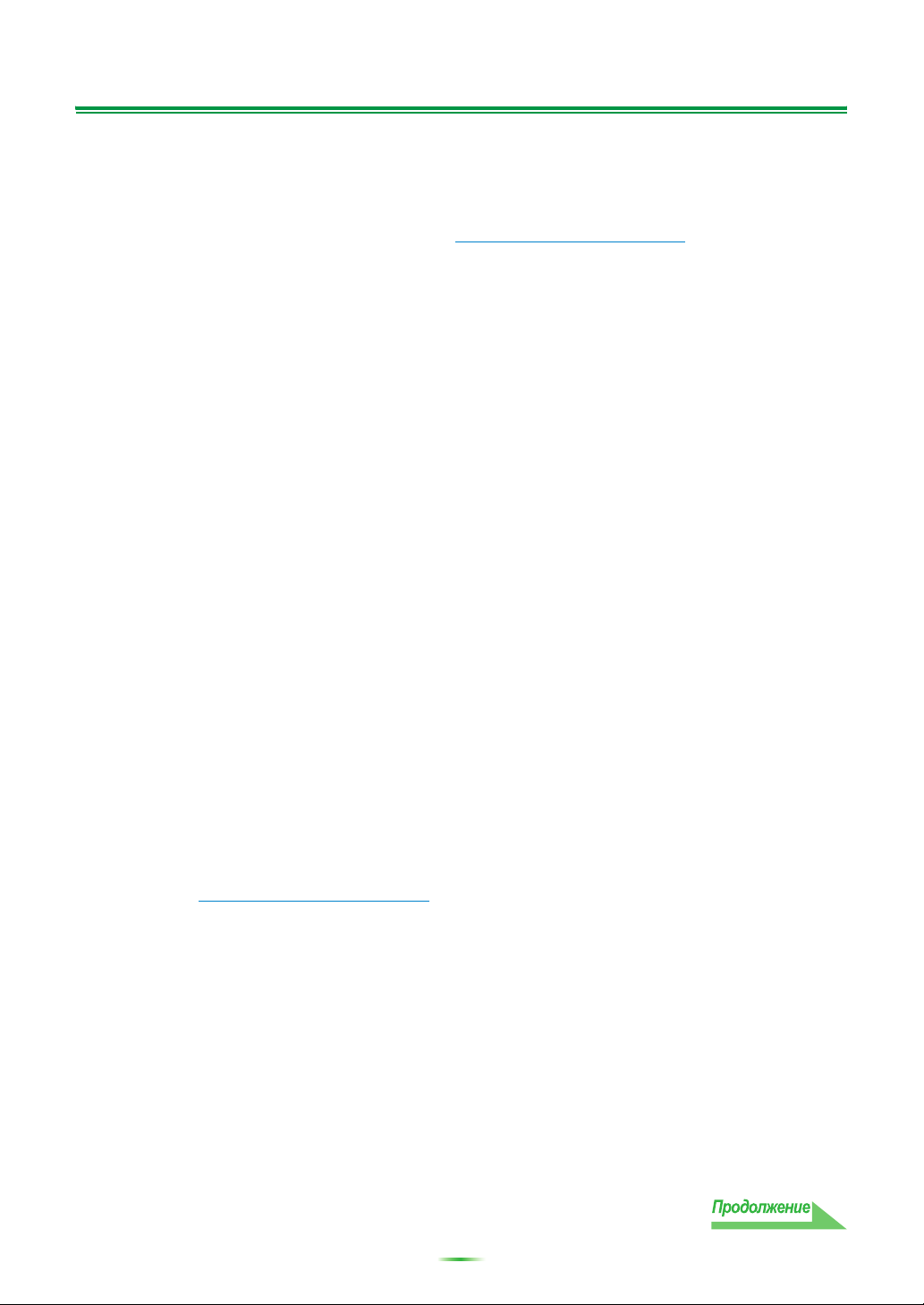
Передача данных измерений с ресивера на компьютер
Для отображения на компьютере различных данных, измеренных на ресивере, с помощью AVNavigator
требуется передать данные с ресивера на комп ьюте р.
Если приложение MCACC автоматически запускается после выполнения операции «Full Auto MCACC»
(Полная автоматическая настройка МСАСС) в «Wiring Navi» в AVNavigator и измерения были произведены, это
значит, что данные измерений уже были переданы на ком пь ютер . В таком случае для повторной проверки
данных измерений перейдите на следующий раздел на Управление приложением
Если процедура «Wiring Navi» не была произведена и нужно передать на компьютер данные, измеренные в
другой среде, отличной от «Wiring Navi», используйте описанную ниже процедуру.
1 Выполните операцию «Full Auto MCACC» (Полная автоматическая
настройка МСАСС) на ресивере. (См. инструкции по эксплуатации к
ресиверу.)
2 По завершении операции «Full Auto MCACC» (Полная автоматическая
настройка МСАСС) нажмите кнопку «HOME MENU» и закройте главное
меню.
В момент закрытия главного меню данные измерений подготавливаются к отправке.
3 Запустите AVNavigator на компьютере.
4
В меню AVNavigator выберите «Settings» (Настройки), затем выберите
ярлык «MCACC Data» (Данные МСАСС).
(стр. 6).
5 Укажите «MCACC Data Storage Folder» (Папка хранения данных МСАСС).
Измерения сохраняются в указанной здесь папке. Папку, гда хранятся данные можно поменять, нажав
«Change» (Изменить).
6
В меню AVNavigator выберите «MCACC Appli» и запустите приложение
MCACC.
При запуске приложения МСАСС одновременно отображается экран «MCACC data» (Данные МСАСС).
7 Следуя инструкциям на экране «MCACC data» (Данные МСАСС) загрузите
данные, измеренные на шаге 1.
Измеренные на шаге 1 данные передаются в папку, указанную на шаге 4.
Перейдите на Управление приложением (стр. 6) и вызовите данные измерений с компь ют ера.
4
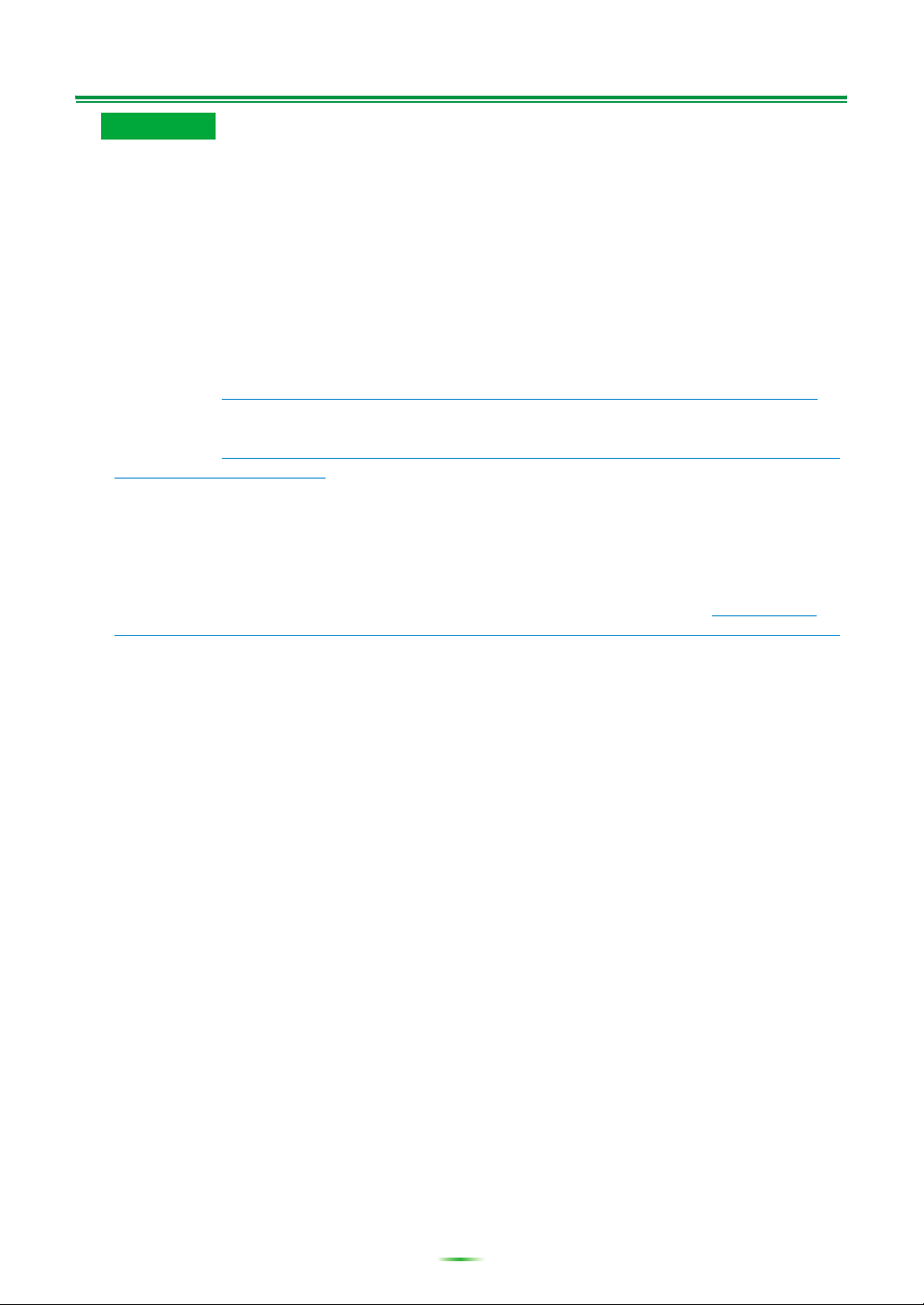
Передача данных измерений с ресивера на компьютер (Продолжение)
Примечание
• Не выходите из AVNavigator или не отключайте питание ресивера до завершения передачи данных.
• Передача данных измерений с ресивера на компьютер выполняется при каждом запуске приложения
МСАСС при включенном питании ресивера. Данные измерений перезаписываются, пока не изменена
«MCACC Data Storage Folder» (Папка хранения данных МСАСС), поэтому если нет желания
перезаписывать данные измерений, поменяйте папку хранения в «MCACC Data» (Данные МСАСС) в
«Settings» (Настройки) до запуска приложения MCACC.
• На экране можно отобразить графики до калибровки («Before») и после калибровки («After»), отображая
графики реверберационных характеристик после измерений Full Auto MCACC (Полная автоматическая
настройка МСАСС) («Reverb»), но помните, что график, отображаемый для характеристик после
калибровки является прогнозом реверберационных характеристик после измерений Full Auto MCACC
(Полная автоматическая настройка МСАСС) в режиме EQ Type (Тип эквалайзера): SYMMETRY
(Симметрия).
Подробнее, см. Об экране графиков реверберационных характеристик до и после калибровки
Для просмотра графика реально измеренных реверберационных характеристик после калибровки МСАСС
(не прогноза), снова измерьте реверберационные характеристики после калибровки.
Подробнее, см. Отображение реверберационных характеристик после калибровки эквалайзера (реально
измеренные значения) (стр. 20).
• Если калибровка производится в режиме EQ Type (Тип эквалайзера) в Full Auto MCACC (Полная
автоматическая настройка МСАСС), установленным на любую настройку, кроме SYMMETRY
(Симметрия) (ALL CH ADJ (Регулировка всех каналов) или FRONT ALIGN (Выровнять фронт)),
невозможно будет предугадать реверберационные характеристики после калибровки, поэтому график
характеристик после калибровки («After») не может отображаться. В таком случае, график характеристик
после калибровки можно отобразить, повторно измерив реверберационные характеристики с тем-же EQ
Type (Тип эквалайзера), как и типом, использованным для калибровки. Подробнее, см. Отображение
реверберационных характеристик после калибровки эквалайзера (реально измеренные значения) (стр. 20).
(стр. 19).
5
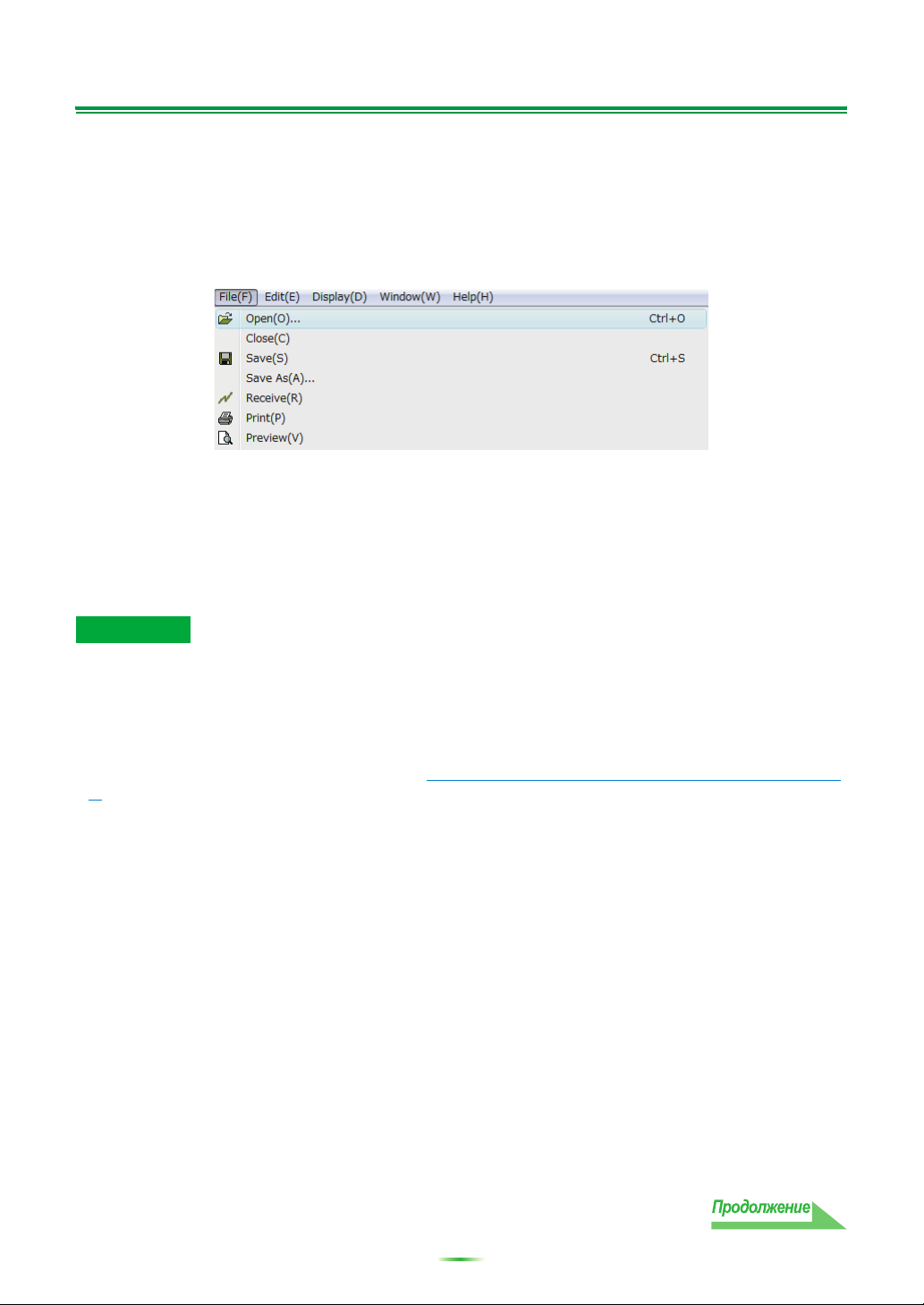
Управление приложением
В данном разделе описаны операции начиная от вызова сохраненных на компьютере измерений и ко нч ая
отображением графиков и сохраненных данных. Перед выполнением операций ниже запустите приложение
МСАСС.
Открытие данных измерений
1 Выберите «Open» (Открыть) в строке меню «File» (Файл).
2 Выберите сохраненный на компьютере файл «.mcacc», затем выберите
«Open» (Открыть).
Отображаются данные измерений.
Файл «.mcacc» хранится в папке, указанной в «MCACC Data» (Данные МСАСС) в меню «Settings»
(Настройки) в AVNavigator.
Примечание
• Данные, используемые для отображения графика реверберационных характеристик (Reverb), Гра фик а
характеристик групповой задержки (Group Delay) и параметров МСАСС, не удаляются даже при отключении
питания ресивера. Однако, относительно данных, используемых для отображения графика реверберационных
характеристик (Reverb) и данных характеристик групповой задержки, данные, хранящиеся на ресивере,
перезаписываются после повторного измерения ревербераций. Для отображения графиков на основе
различных видов данных, в AVNavigator производите передачу данных измерений на компьютер после
каждого выполнения измерений. Подробнее, см. Передача данных измерений с ресивера на компьютер
4).
(стр.
6
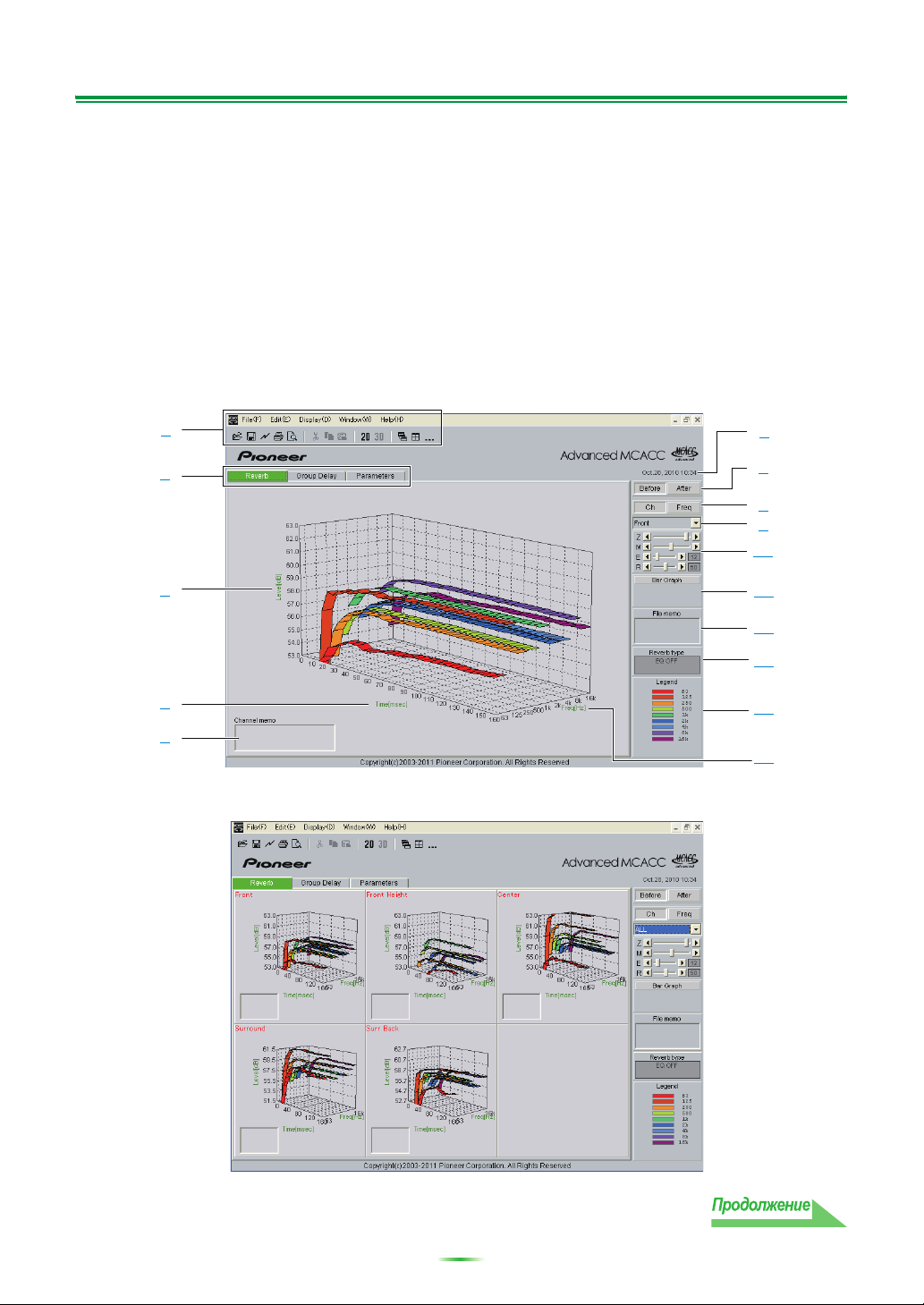
Управление приложением (Продолжение)
Экраны графиков и параметров (названия и функции элементов)
При приеме данных измерений, отображается окно экрана графиков и параметров. Окно дисплея разделено на
три параметра: «Reverb» (Реверберация), «Group Delay» (Групповая задержка) и «Parameters» (Параметры).
Выберите нужный ярлык для переключения на нужное окно и отображения соответствующих деталей.
Reverb (Реверберация) (график реверберационных частотных характеристик
комнаты)
Можно переключать экран графиков реверберационных характеристик до и после калибровки. Можно
переключать отдельные экраны для различных каналов/частот или экран списка всех каналов/частот (ALL).
Ниже описаны различные части отдельных экранов и экрана ALL, с использованием в качестве примера экрана
каналов.
Отдельный экран (пример: Передний канал)
1
2
3
4
5
6
7
8
9
10
11
12
13
14
15
Экран «ALL» (ВСЕ)
7

Управление приложением (Продолжение)
Group Delay (Групповая задержка) (график характеристик групповой задержки
громкоговорителя)
Можно переключать отображение характеристик групповой задержки громкоговорителей до калибровки и
характеристик групповой задержки громкоговорителей после калибровки. Также можно переключать
характеристики групповой задержки для всех каналов и характеристики групповой задержки для отдельных
каналов.
Данные графики отображаются только для ресиверов, поддерживающих функцию Full Band Phase Control
(Полнодиапазонное управление фазой).
1
2
16
17
6
7
9
10
11
12
14
18
MCACC Parameters (Параметры МСАСС) (экран списка параметров MCACC)
Отображается список измерений во всех блоках памяти МСАСС. Также можно отображать измерения
отдельных блоков памяти МСАСС.
1
2
6
19
12
8
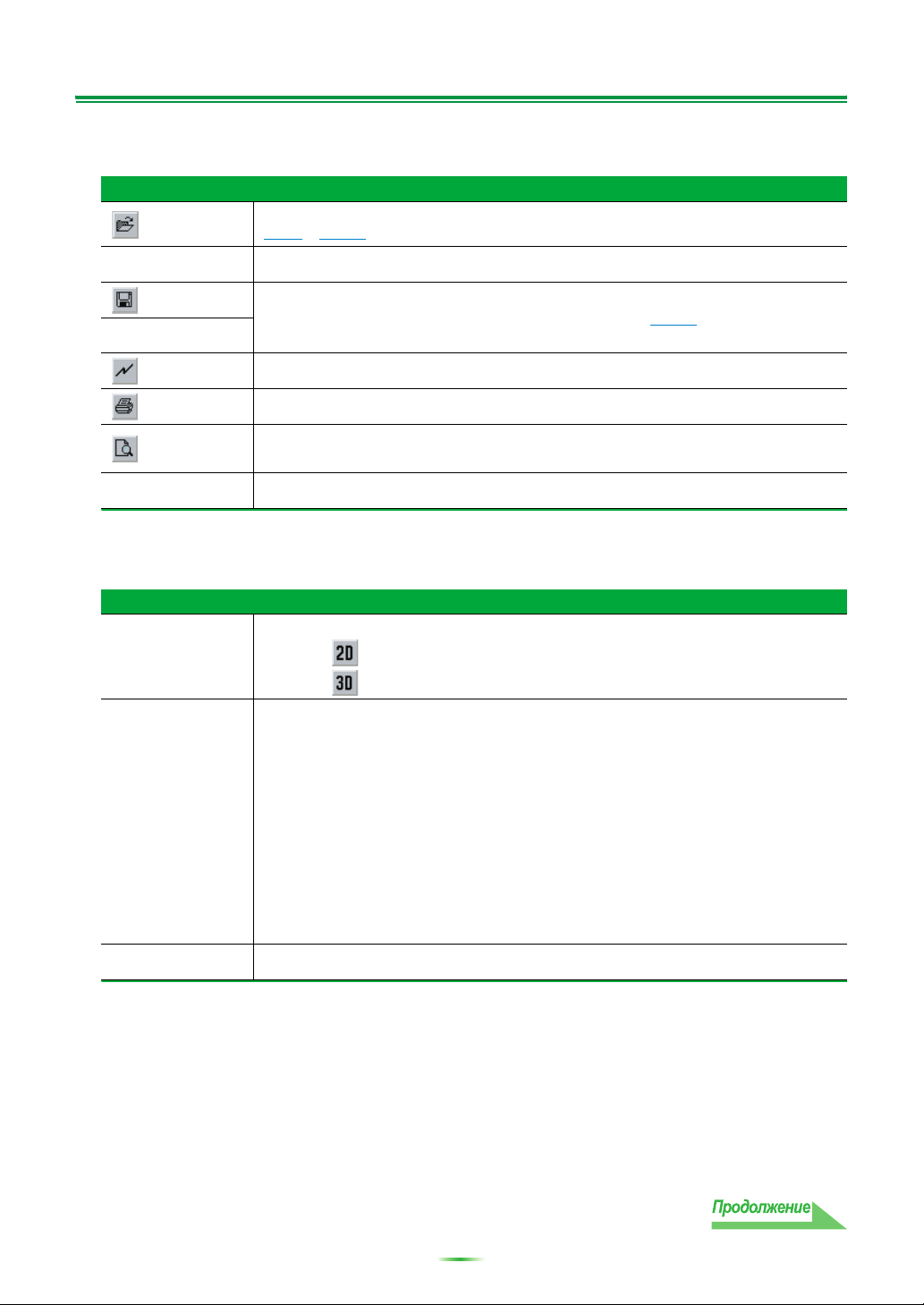
Управление приложением (Продолжение)
1 Панель меню и символы меню
В меню приложения можно выбрать следующие команды.
File (Файл)
Open
Close
Служит для вызова данных измерений и файлов, сохраненных на компьютере. (см.
стр.6 и стр.13).
Служит для закрытия файл.
Save
Служит для сохранения данных измерения в файле (см. стр.12).
a
Save As
Receive
Print
С данным приложением «Receive» не может использоваться.
Служит для печати текущего отдельного графика.
b
Служит для отображения экрана предварительного просмотра для показа внешнего
Preview
Exit
вида печатаемой страницы.
Служит для выхода из приложения.
b
a. Выберите «Save As» (Сохранить как) для сохранения уже сохраненных данных под другим именем.
b. Невозможно распечатать или предварительно просмотреть параметры, которые еще не приняты
(параметры, данные для которых отсутствуют).
Display (Просмотр)
Можно переключать методы отображения графиков.
Graph
Graph 2D : Двухмерное отображение.
Graph 3D : Трех мерное отображение.
Можно переключать экран графика реверберационных характеристик.
Each Ch (Каждый канал):
Все каналы отображаются по-отдельности.
Тип экрана «Each Ch» (Каждый канал) устанавливается при выполнении
Typ e
(Только экран
Reverb
(Реверберация))
калибровки эквалайзера с типом реверберации «ALL CH ADJ» (Регулировка всех
каналов).
Pair Ch (Пара каналов):
Отображаются комбинированные реверберационные характеристики для левой и
правой пары «Front» (Передние), «Surround» (Объмного звучания) и «Surr Back»
(Заднего объемного звучания). Тип экрана «Pair Ch» (Пара каналов)
устанавливается при выполнении калибровки эквалайзера с типом реверберации
«SYMMETRY» (Симметрия) или «FRONT ALIGN» (Выровнять фронт).
Demo
Служит для отображения трехмерных графиков с вращением.
a
a. Для завершения, повторно выберите и отключите опцию.
9
